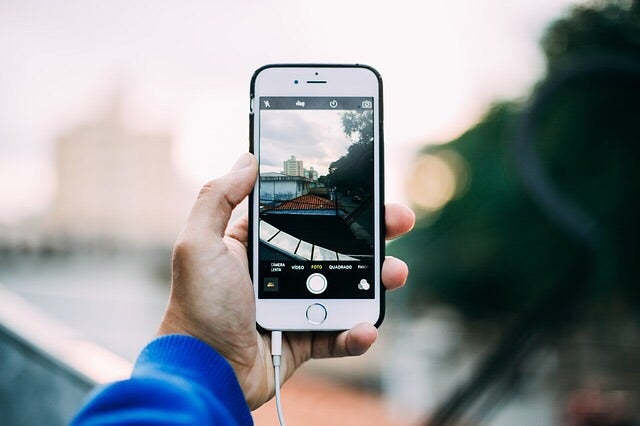写真整理アドバイザー
齋藤千奈津です。
ちょうど1年前に書いたこの記事
今でもアクセスが多いので
自分でもびっくり。
そうなんです。
LINEのトーク画面を
開いたところから
写真をアップすると
写真の撮影情報は消えてしまいます。
そうすると
撮影日時も残らないので
例えばこれを
日付ありでプリントしたくても
「日付情報なし」なので
日付は入れられません。
「おもいでばこ」で
写真をバックアップし管理していると
日付情報が無いのは
かなりの痛手なんです。
LINEではありませんが
撮影情報が消えない状態で
写真をやりとりする方法が
あります。
それは
「Airdrop」
を使います。
この機能は
相手が近くにいる状況で
iPhoneでのやりとりに限られます。
送受信の準備
まず
iPhoneのホーム画面を
下から上に向かってフリックします。
そうすると
こんな画面が出てきます。
赤丸印のついている
「Bluetooth」ボタンを
長押しします。
長押しすると
このような画面が開きます。
Bluetoothはオンにしておき、
右下の赤丸印の「Airdrop」が
「すべての人」または「連絡先のみ」
になっているか確認します
どちらがいいかは相手によります
「連絡先のみ」で送受信できない人は
「すべての人」にします。
なっていない時は
赤丸印の「Airdrop」をタップして
「すべての人」または「連絡先のみ」
「すべての人」または「連絡先のみ」
に設定しておくのは
データをやりとりする時のみにします。
普段はやたらな受信を避けるため
使い終わったら
「受信しない」に戻すことを
おすすめします。
送受信する
《写真を送る側の人》
iPhoneの「写真」アプリから
送りたい画像を開きます。
右下の赤丸印のついているマークを
タップします。
すると
真ん中あたりに
「タップしてAirdropで共有」と出ます。
送りたい相手のiPhoneが
どれなのか探して
見つけたらその人をタップします。
相手から写真が送られてくると
受信するかどうか
選択する表示がでてきます。
受信する場合は
「受信する」を選択して受信します。
もし身に覚えが無いものは
「拒否する」で
受け入れないことも選択できます
以上にて送受信は完了です。
Airdropについては
こちらの記事も参考に。